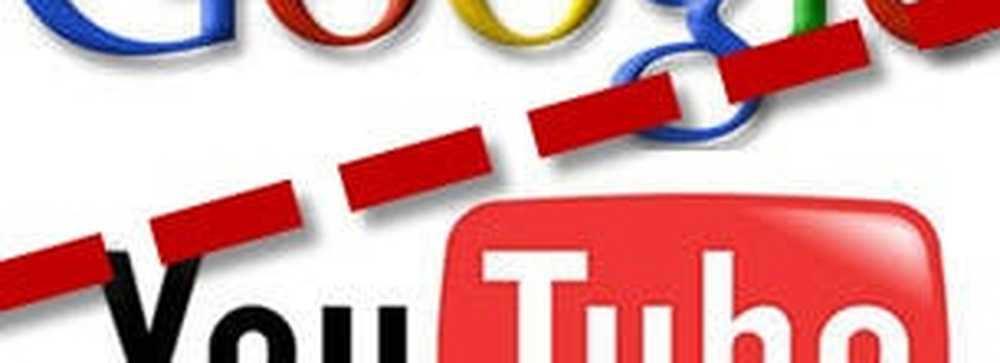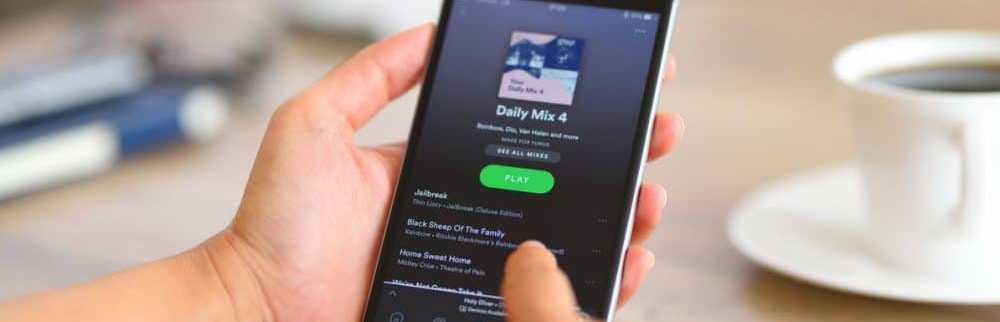Come disinstallare gli aggiornamenti di Windows in Windows 10/8/7

Tutti preferiamo mantenere aggiornato il nostro sistema operativo Windows. Ma a volte alcuni aggiornamenti di Windows possono far impazzire il tuo PC. Forse il tuo computer Windows è finito in un ciclo infinito! In questo post vedremo come rimuovere o disinstallare gli aggiornamenti di Windows e risolvere i problemi e risolvere i problemi causati da loro in Windows 10/8/7.
Se ti trovi in una di queste situazioni mentre gestisci gli aggiornamenti di Windows, prova alcune delle soluzioni fornite qui. Queste sono alcune delle soluzioni più comuni dei problemi più comuni. In alcuni casi, potrebbe essere necessario accedere alla Modalità provvisoria per poter eseguire i suggerimenti.
Disinstallare gli aggiornamenti di Windows in Windows 10
Per rimuovere un particolare aggiornamento, procedi come segue:
Gli aggiornamenti hanno lo scopo di migliorare la sicurezza del tuo computer; è meglio non rimuovere un aggiornamento a meno che tu non sia sicuro che sta causando un problema. Adottare questi passaggi per essere sicuri di voler rimuovere un aggiornamento:
Nel Windows 7, clic Inizio e quindi fare clic Tutti i programmi e selezionare aggiornamento Windows dalla lista dei programmi. Nel Windows 8, aprire il menu WinX e fare clic su Apri Pannello di controllo. Ora apri l'applet di Windows Update.
Dalla cronologia degli aggiornamenti Visualizza, selezionare l'aggiornamento che si desidera rimuovere e annotare il relativo numero KB. Ti suggerisco di andare qui prima perché offre anche qualche descrizione.
Ora apri l'applet Programma e funzionalità del Pannello di controllo, e dal lato sinistro clicca su Visualizza aggiornamenti installati. Fare clic con il tasto destro sull'aggiornamento che si desidera disinstallare e fare clic su Disinstallare. L'aggiornamento verrà installato. Potrebbe essere necessario riavviare il computer.

Nel Windows 10, apri Impostazioni> Aggiorna e sicurezza> Windows Update> Visualizza cronologia aggiornamenti e poi fai clic su Disinstalla aggiornamenti.

Si aprirà una finestra che mostrerà l'elenco di tutti gli aggiornamenti installati sul tuo computer. Quindi è possibile selezionare l'aggiornamento che si desidera disinstallare e fare clic sul pulsante Disinstalla nell'angolo in basso a destra della finestra.
È importante ricordare che se si è utilizzato Disk Cleanup Tool per eliminare l'opzione Windows Update Cleanup, potrebbe non essere possibile disinstallare l'aggiornamento.
Rimuovere gli aggiornamenti di Windows tramite la riga di comando
Per disinstallare gli aggiornamenti di Windows tramite la riga di comando, aprire una finestra del prompt dei comandi con privilegi elevati, digitare quanto segue e premere Invio:
wusa / uninstall / kb: 1234567
Qui 1234567 dovrebbe essere il numero dell'aggiornamento che si desidera disinstallare. Qui stiamo usando lo strumento integrato WUSA o Windows Update Standalone Installer.
RISOLUZIONE DEI PROBLEMI SCENARI E SUGGERIMENTI
1. Un aggiornamento installato di recente sta causando problemi: Se sei abbastanza sicuro che l'aggiornamento recentemente installato sta causando il problema, prova solo questi passaggi o prima di disinstallarlo prova a trovare informazioni su eventuali problemi che si sono verificati sul computer controllando la presenza di una soluzione. Se non sono disponibili soluzioni, consultare la cronologia di Windows Update per ulteriori informazioni sugli aggiornamenti installati di recente.
- Clic Inizio e il clic Tutti i programmi e selezionare aggiornamento Windows dalla lista dei programmi.
- Nel riquadro di sinistra, fai clic su Visualizza cronologia aggiornamenti.
- Per visualizzare ulteriori informazioni su un aggiornamento, fare doppio clic su di esso.
2. Non è possibile rimuovere un aggiornamento: Potresti dover affrontare questo errore perché potresti essere connesso a una rete in cui gli aggiornamenti sono gestiti da Criteri di gruppo. Queste impostazioni di rete possono impedire la rimozione di un aggiornamento. In altri casi, potrebbe non essere possibile rimuovere un aggiornamento perché si applica a un'area del sistema operativo correlata alla sicurezza. Se pensi che un aggiornamento che non puoi rimuovere stia causando problemi, contatta l'amministratore di sistema della tua organizzazione.
3. Un aggiornamento rimosso viene reinstallato automaticamente: Il computer è probabilmente connesso a una rete in cui le impostazioni di Criteri di gruppo determinano quali aggiornamenti devono essere installati su ciascun computer. Queste impostazioni di rete possono reinstallare tutti gli aggiornamenti richiesti che hai rimosso.
È anche possibile che Windows sia impostato per installare automaticamente gli aggiornamenti, che è l'impostazione consigliata per il computer. Se non vuoi che Windows installi un aggiornamento, devi nasconderlo.
- Clic Inizio e quindi fare clic Tutti i programmi e selezionare aggiornamento Windows dalla lista dei programmi.
- Nel riquadro di sinistra, fai clic su Verifica aggiornamenti.
- Quando Windows trova gli aggiornamenti per il tuo computer, fai una delle seguenti azioni:
- Fai clic sui link degli aggiornamenti importanti se hai degli aggiornamenti importanti da nascondere.
- Fare clic sui collegamenti di aggiornamenti opzionali se si dispone di aggiornamenti opzionali da nascondere.
- Fare clic con il pulsante destro del mouse sull'aggiornamento che non si desidera installare, quindi fare clic su Nascondi aggiornamento. Alla successiva verifica degli aggiornamenti, l'aggiornamento non verrà automaticamente selezionato o installato.

Gli stessi passaggi vengono applicati anche se si desidera interrompere gli aggiornamenti di Windows che offrono un aggiornamento che non si desidera installare come i Language Pack.
4. Il tuo dispositivo o hardware non funziona dopo aver aggiornato i suoi driver di dispositivo da Windows Update: Potrebbe essere necessario ripristinare una versione precedente del driver per quel dispositivo. Controllare il sito Web del produttore per una versione più recente del driver o rimuovere il driver e riavviare il computer.
Spero che questo ti aiuti!